Xuất video Proshow Producer, lưu video Proshow Producer nhẹ và nét
Cách xuất video Proshow Producer thế nào để nhẹ và nét không phải người dùng nào cũng biết. Có nhiều bạn khi xuất video trong Proshow Producer thường mất một thời gian khá lâu và chất lượng cũng không được tốt? Không chỉ với ProShow Producer mà với các phần mềm khác như Proshow Gold, Windows Movie Maker hay Windows live Movie Maker cũng vậy. Nội dung dưới đây, friend.com.vn sẽ hướng dẫn các bạn cách lưu video trong Proshow Producer nhẹ, nét, chất lượng cao.
Bài viết liên quan
- YouTube không còn được hỗ trợ trên Amazon Echo Show
- YouTube quay trở lại Amazon Echo Show với giao diện hoàn toàn mới
- Tạo slide thuyết trình bằng Zoho Show, không cần Powerpoint
- Cách show, ẩn, hiện mật khẩu file nén bằng Winrar
- Sửa lỗi không show thấy mạng đế chế, Fix lỗi không thấy mạng AOE trên Garena
Phần mềm Proshow Producer giup người dùng tạo video từ ảnh, video và nhạc nền độc đáo. Khi đó, video đó sẽ được chia sẻ với nhiều người. Sau khi làm video ằng Proshow Producer, người dùng có thể xuất clip sang định dạng “avi” có độ nét cao hay nhiều định dạng video khác giúp bạn chia sẻ lên YOUTUBE, hay ghi lên ổ CD/DVD.

Cũng như Proshow Gold, Proshow Producer tích hợp rấy nhiều các style khác nhau giúp bạn chèn hiệu ứng vào video đã làm, chính điều này sẽ khiến video trong Proshow Producer hay Proshow Gold đều có dung lượng khá lớn. Tuy nhiên, để xuất ra file video có dung lượng nhỏ và nét thì không khó. Trong bài này friend.com.vn sẽ hướng dẫn các bạn xuất video nhẹ và nét trong Proshow Producer.
Tương tự với Proshow Producer, các bạn có thể download Windows Live Movie Maker, SONY Vegas Pro, Proshow Gold … để có thể tạo ra nhiều video, clip độc đáo mà dung lượng thì không cao. Trong đó Windows Live Movie Maker được đánh giá là một trong những phần mềm hỗ trợ hiệu quả nhất bên cạnh các phần mềm còn lại
Xuất Video nhẹ và nét trong Proshow Producer
>>>Download Proshow Producer
Bước 1: Khởi động Proshow Producer,
Sau đó mở file Producer bạn muốn xuất sang định dạng để các chương trình media phổ biến phát được.
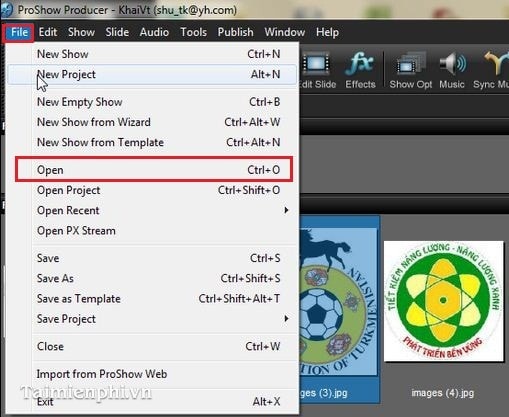
Bước 2: Trên thanh công cụ bạn chọn PUBLISH.

Bước 3: Để cho hình ảnh Video nhẹ và nét bạn chọn YOUTUBE
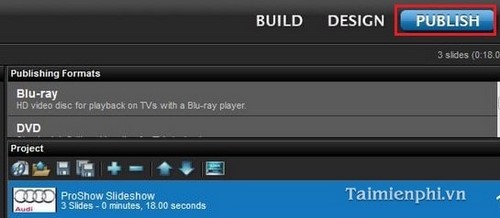
Và chương trình thông báo đang tải lệnh của bạn.
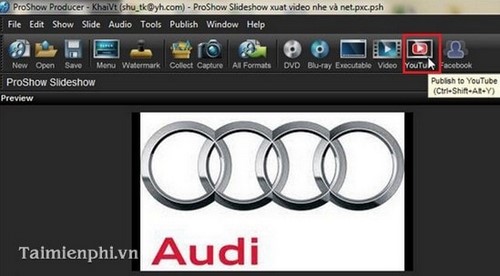
Bước 4: Cửa sổ Youtube upload xuất hiện
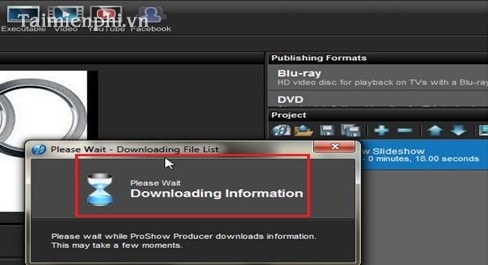
Bước 5: Tại cửa sổ Video option tại chọn chất lượng xuất viđeo là Youtube High Definition 1080p (best)
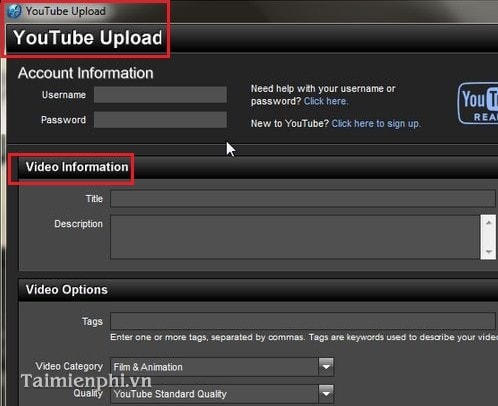
Bước 6: Bạn nhấn save video to mycomputer để lưu Video đầu ra trên máy tính
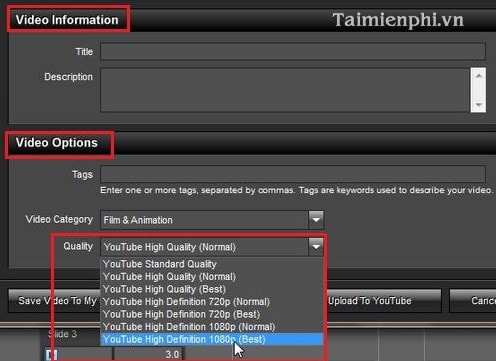
– Lựa chọn thư mục chứa video
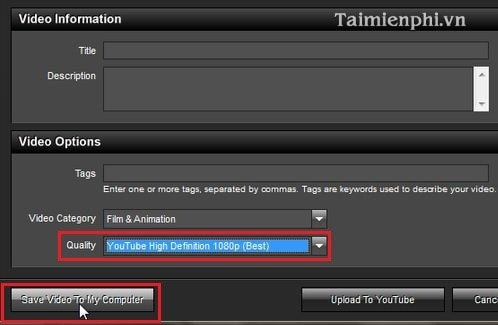
– Quá trình xuất video
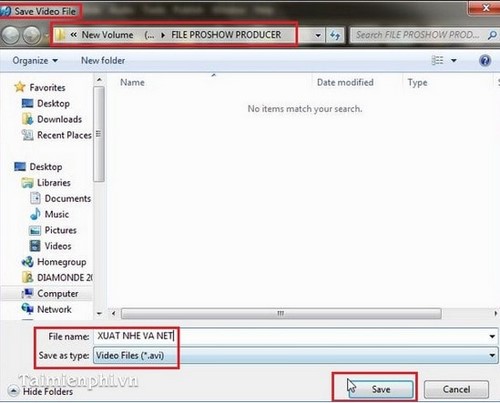
– Sau khi render chay 100% thì hoàn thành. Một cửa sổ thông báo kết thúc quá trình xuất video
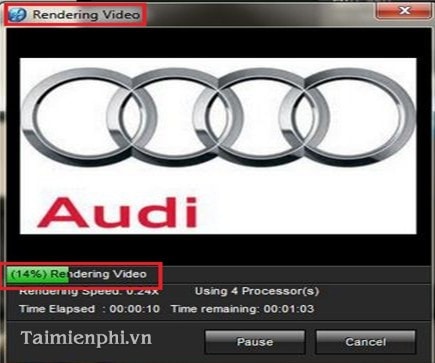
Bạn nhấn OK thế là xong.
Thật đơn giản để bạn có được video nhẹ và nét từ phần mềm Proshow Producer phải không nào? Bạn chỉ cần thực hiện các thao tác hướng dẫn khá chi tiết ở trên là đã có thể xuất ra các Video chất lượng cao rồi. Ngoài ra, các bạn có thể tham khảo cách chèn logo vào video trong Proshow Producer mà friend.com.vn đã giới thiệu. Việc chèn logo vào video trong Proshow Producer giúp bạn bảo vệ bản quyền video mà tự tay mình tạo ra.
Proshow Producer không hỗ trợ ngôn ngữ Tiếng Việt nên trong quá trình tạo video, nhiều người sẽ gặp lỗi font chữ khi gõ tiếng Việt, để xử lý lỗi gõ tiếng việt trong Proshow Producer không khó, tuy nhiên yêu cầu các bạn cần tải thêm các bộ font tích hợp kèm theo là chỉnh cài đặt một chút trong phần mềm hỗ trợ gõ tiếng việt trên máy tính của bạn, nếu khó hình dung, các bạn hãy tham khảo cách gõ tiếng việt trong Proshow Producer mà chúng tôi đã hướng dẫn.
- Share CrocoBlock key trọn đời Download Crocoblock Free
- Cung cấp tài khoản nghe nhạc đỉnh cao Tidal Hifi – chất lượng âm thanh Master cho anh em mê nhạc.
- Tải phần mềm SPSS 16.0 full bản quyền miễn phí
- Hướng dẫn làm trang phục từ phế liệu – Đẹp Độc Lạ – Phế Liệu Quang Đạt
- 7 Cách Tăng, Giảm, chỉnh độ sáng màn hình máy tính PC, Win 10, Laptop
- Cách sử dụng Pixlr chỉnh sửa ảnh online, xóa phông ảnh trực tuyến
- Tổng hợp 50 hình nền iPhone XS Max cực chất tuyệt đỉnh
Bài viết cùng chủ đề:
-
Mẹo Thi Lý Thuyết Bằng C Dễ Nhớ Nhất – Thi Đậu 100%
-
Top 5 phần mềm dịch tiếng Anh cho máy tính chuẩn nhất
-
Hình nền thần tài đẹp nhất
-
VK – Mạng xã hội nổi tiếng thế giới – Download.com.vn
-
TOP 10 ứng dụng xem tivi trực tuyến trên điện thoại Android, iPhone – Thegioididong.com
-
Share Acc Vip Fshare 2018 – Tài Khoản Fshare Vip Tốc Độ Cao
-
Cách đặt iPhone/iPad vào chế độ DFU để khôi phục – QuanTriMang.com
-
Cách cài Ubuntu song song với Windows 10, 8, 7 UEFI và GPT
-
Hướng dẫn cách lấy dữ liệu từ điện thoại chết nguồn
-
[Update 2021] Cách giảm dung lượng ảnh trên điện thoại
-
Khuyến mãi hấp dẫn cho Tân sinh viên 2016 mạng Viettel
-
“Tất tần tật” kinh nghiệm mua vé máy bay bạn không nên bỏ qua!
-
4 cách định vị Zalo người khác đang ở đâu, tìm vị trí qua Zalo
-
Diện chẩn Điều khiển liệu pháp Bùi Quốc Châu
-
Sửa lỗi Full Disk 100% trên Windows với 14 thủ thuật sau – QuanTriMang.com
-
Top 3 phần mềm diệt virus miễn phí cho WinPhone













